ps路径怎么转换成选区
2019-02-26淘学美 编辑:芃
ps软件绘制图片路径之后,往往需要转换为选区在进行设计,那么路径怎么转换成选区,有几种转换的方式,是不是很简单就能够实现,下面通过截图简单说明两种转换的方法。

1、下面的案例中,笔者使用钢笔工具,选项中可以切换为【路径】或者【形状】,如果选择形状,会单独创建一个图层,
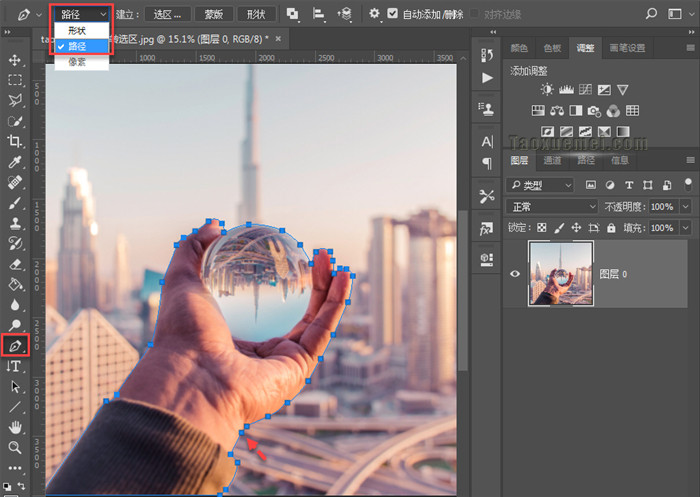
2、绘制出来路径之后,在上端的选项中,点击【选区】按钮,
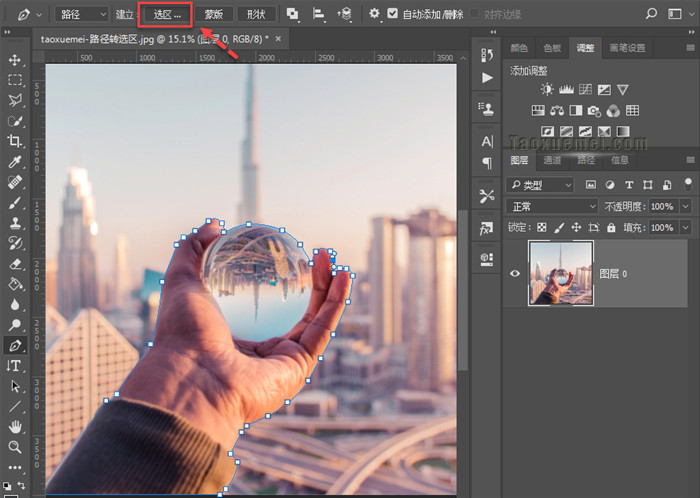
3、弹出建立选区设置界面,默认勾选【消除锯齿】和【新建选区】,羽化半径,可以酌情设置,
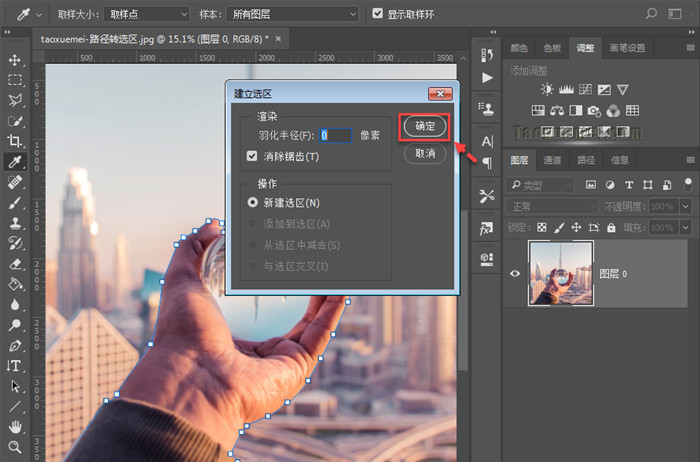
4、确定之后,就可以看到刚才绘制的路径变为了选区,后续操作就不演示了,

5、除了上面的方法,还可以在【路径】面板上,点击下端的【将路径作为选区载入】图标,路径可以转换为选区,选区也可以转换为路径,只需要点击下端对应的图标即可,

很简单的操作,小白同学看图都能够看懂的教程,持续关注本站,会带来更多的简单易懂ps教程。



